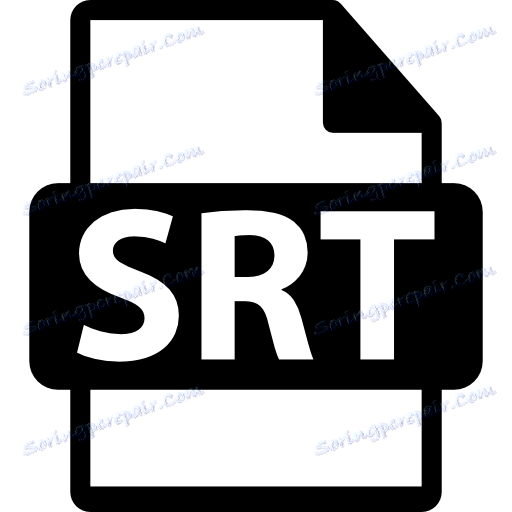Како отворити титлове у СРТ формату
СРТ (СубРип Субтитле Филе) - формат текстуалних датотека у којима се снимци чувају на видео запису. Типично се поднаслови дистрибуирају заједно са видео записом и укључују текст са ознаком временских сегмената када би требало да се појаве на екрану. Има ли начина да погледате титлове без потребе за репродукцијом видео снимка? Наравно, ово је могуће. Поред тога, у неким случајевима можете да правите сопствене измјене на садржај СРТ датотека.
Садржај
Методе отварања СРТ датотека
Већина модерних видео плејера подржава рад са поднасловним датотекама. Али обично то значи једноставно повезивање и приказивање текста током видео репродукције, али не можете гледати титлове на овај начин.
Више: Како укључити титлове у Виндовс Медиа Плаиер и КМПлаиер
Бројни други програми који могу да отворе датотеке са СРТ екстензијом долазе у спасавање.
Метод 1: СубРип
Почнимо са једном од најједноставијих верзија - програмом СубРип. Уз њу можете извршити различите акције са поднасловима, изузев едитовања или додавања новог текста.
- Кликните на дугме "Прикажи / Сакриј наслов текста прозора" .
- Појавиће се прозор "Титлови" .
- У овом прозору кликните на "Филе" и "Опен" .
- Пронађите жељену СРТ датотеку на рачунару, одаберите је и кликните на "Отвори" .
- Текст поднаслова ћете видети помоћу временских ознака. На радном панелу постоје алати за рад са поднасловима ( "Временско исправљање" , "Промјена формата" , "Промени фонт" итд.).


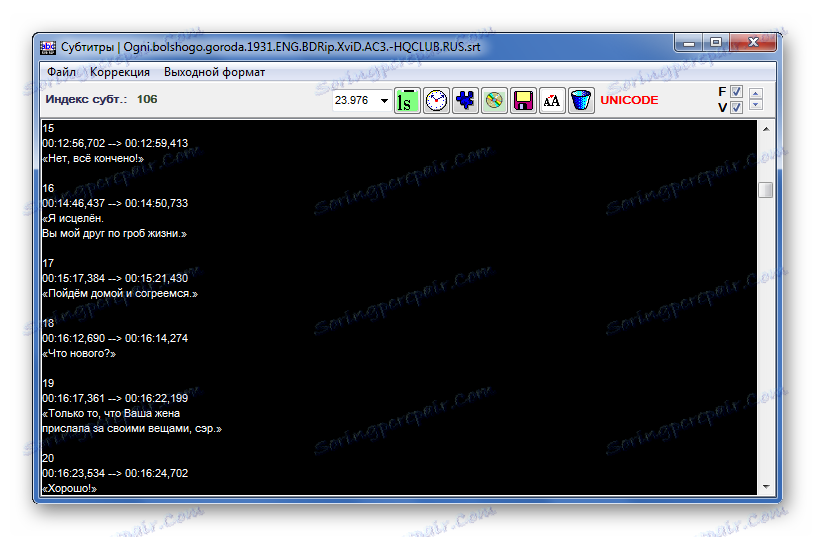
Метод 2: Измена титла
Напреднији програм за рад са поднасловима је Субтитле Едит, који између осталог омогућава вам да уређујете њихов садржај.
Преузмите програмски титл Измени
- Проширите картицу "Датотека" и изаберите "Отвори" ( Цтрл + О ).
- У појављивом прозору потребно је пронаћи и отворити потребну датотеку.
- У истом пољу ће се приказати сви титлови. За лакше гледање искључите приказ непотребних форми тренутно, једноставно кликом на иконе у радном панелу.
- Сада ће главна област прозора за уређивање титлова бити окупирана табулом са листом титлова.

Такође можете користити одговарајуће дугме на панелу.

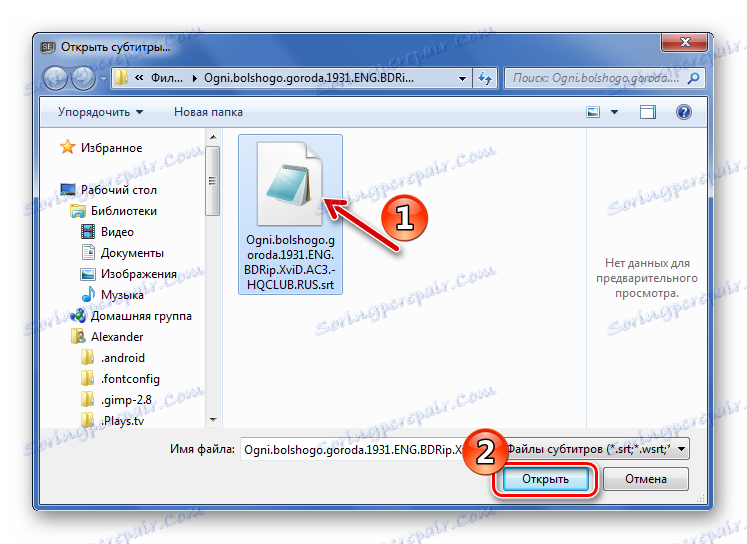
Или једноставно превуците СРТ у поље "Листа титлова" .
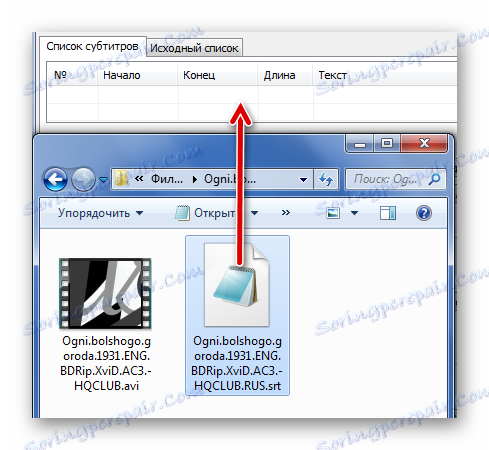
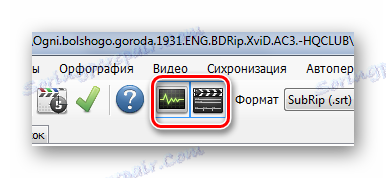
Обратите пажњу на означене ћелије. Можда текст садржи грешке у правопису или захтева одређене измене.
Ако одаберете неку од линија, на дну ће се појавити текстуално поље које можете променити. Одмах можете да правите измене док приказујете титлове. Црвена ће бити означена могућим манама на дисплеју, на примјер, у горњој фигури има превише речи у линији. Програм одмах предлаже да се ово исправи кликом на дугме "Сплит стринг" .
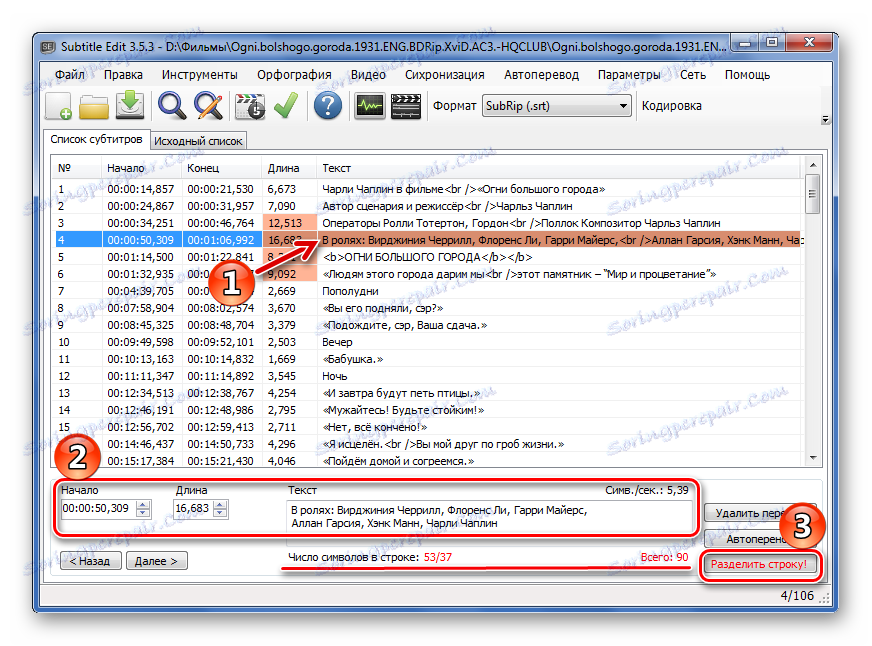
Измена титла такође даје преглед у режиму "Изворна листа" . Овде се преводиоци одмах приказују као текст који се може уређивати.
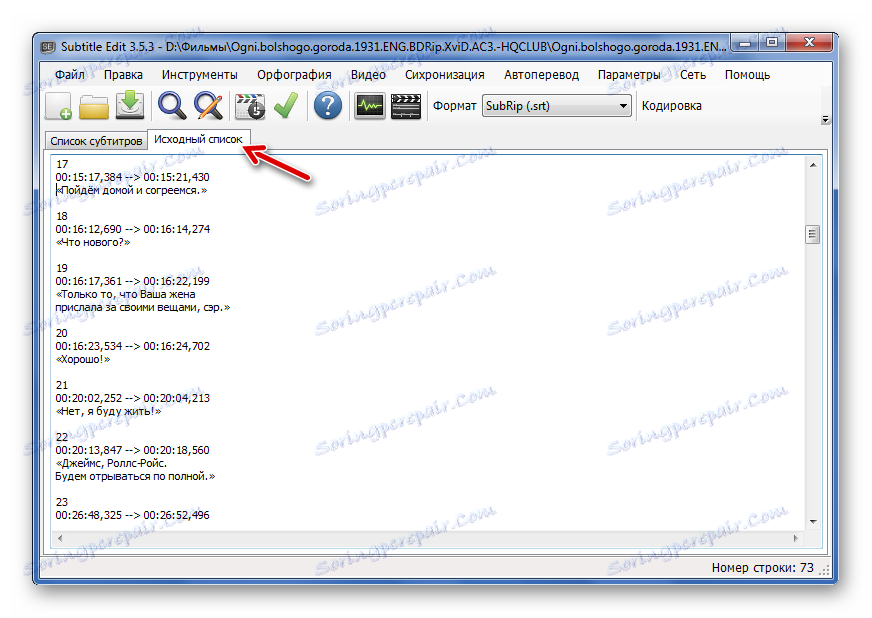
Метод 3: Радионица за титлове
Није мање функционалан програм Субтитле Ворксхоп, међутим, интерфејс је једноставнији.
- Отворите мени "Филе" и кликните на "Довнлоад субтитлес" ( Цтрл + О ).
- У прозору Екплорер који се појави, идите у СРТ фасциклу, одаберите датотеку и кликните на дугме "Отвори" .
- Изнад листе титлова је област на којој се приказује како ће се приказати на видео снимку. Ако је потребно, можете искључити овај образац кликом на дугме "Преглед" . Стога је лакше радити са садржајем титлова.

Дугме са овом функцијом такође је присутно на радном панелу.
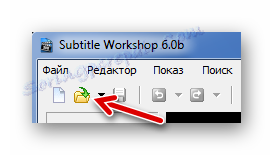
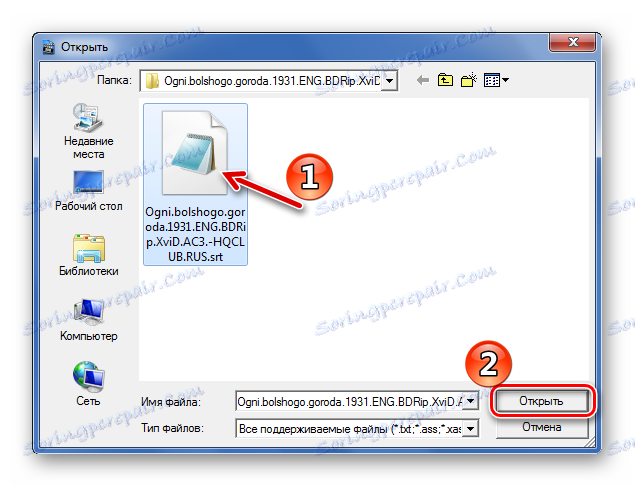
Вожња је такође могућа.
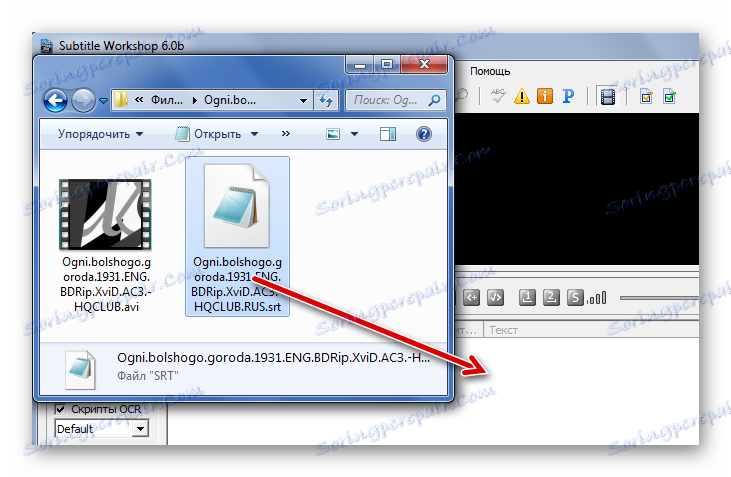
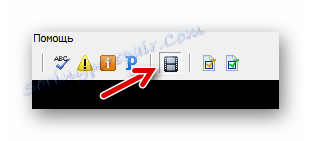
Избором жељене линије можете променити текст титлова, фонта и времена појављивања.
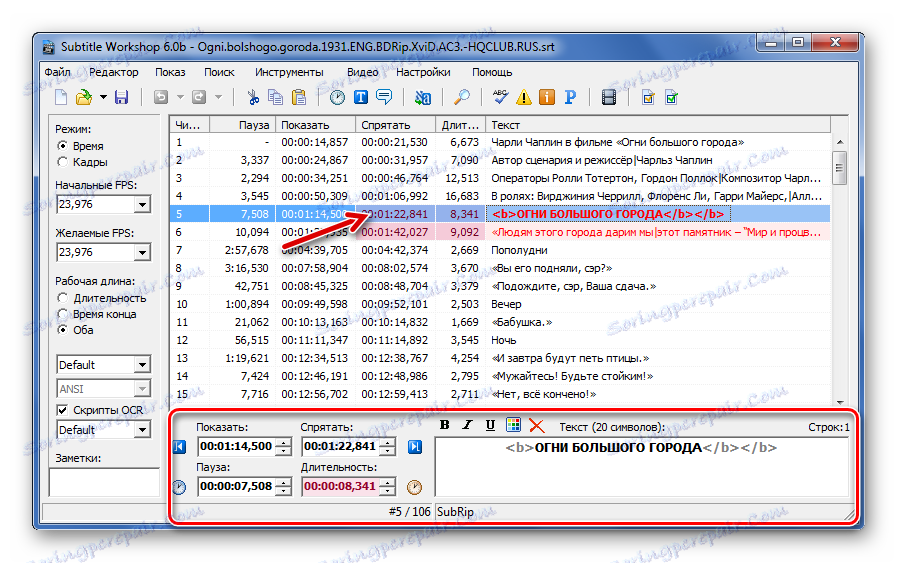
Метод 4: Нотепад ++
Неки уредници текста такође могу отворити СРТ. Међу тим програмима Нотепад ++ .
- На картици "Датотека" изаберите "Отвори" (Цтрл + О) .
- Сада отворите жељену СРТ датотеку кроз Екплорер.
- У сваком случају, преводи ће бити доступни за преглед и уређивање као обичан текст.

Или кликните на дугме "Отвори" .
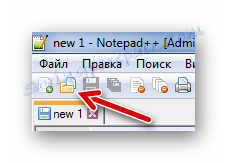
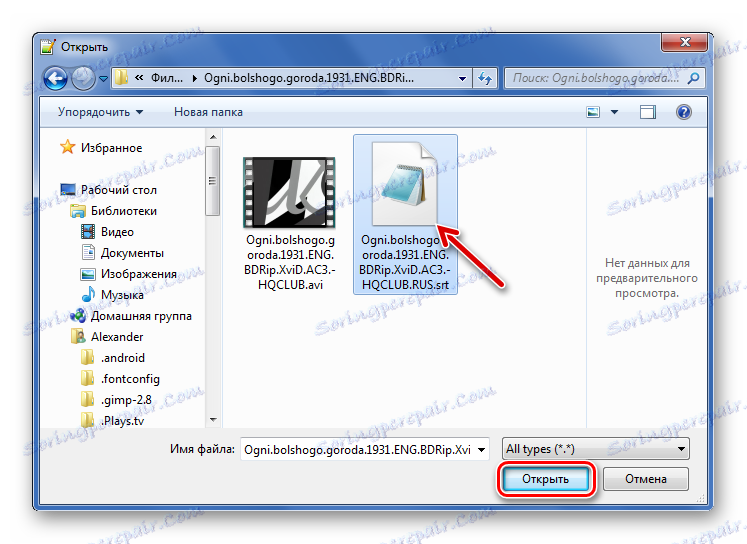
Да бисте га пребацили у Нотепад ++ прозор, такође можете.
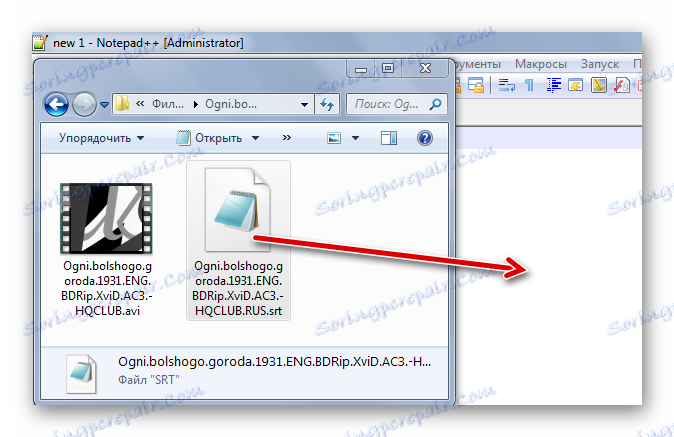
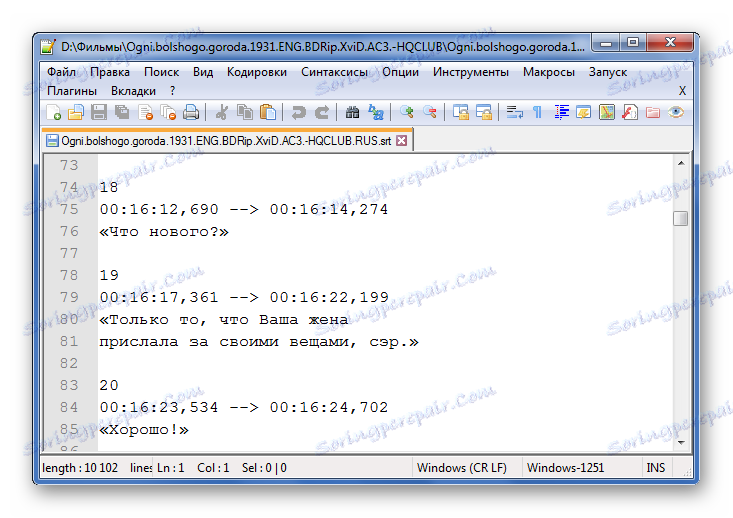
Метод 5: Нотепад
Да бисте отворили датотеку титлова, можете да урадите са стандардним нотепадом.
- Кликните на "Филе" и "Опен" (Цтрл + О) .
- На листи типова датотека изаберите "Све датотеке" . Идите на локацију за складиштење СРТ-а, означите је и кликните на "Опен" .
- Као резултат тога, видећете блокове са временским сегментима и текстом титла који се може одмах едитовати.

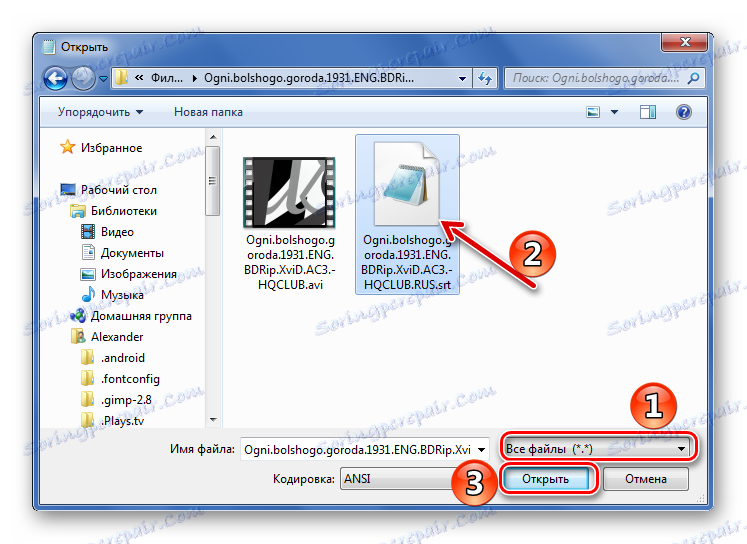
Повлачење у Нотепад је такође прихватљиво.
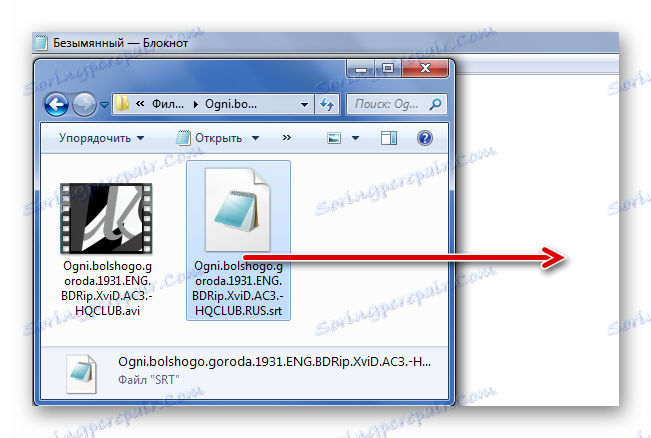
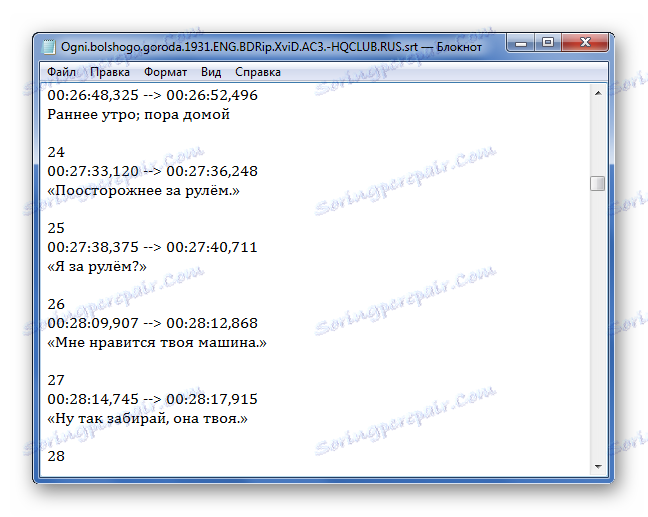
Уз помоћ СубРип, Субтитле Едит и Субтитле Ворксхоп, погодно је не само гледање садржаја СРТ датотека, већ и за промјену фонта и времена приказивања титлова, међутим, у СубРип не постоји могућност уређивања самог текста. Кроз текстуалне уређиваче као што су Нотепад ++ и Нотепад, можете отворити и уредити садржај СРТ-а, али ће бити тешко радити са форматирањем текста.